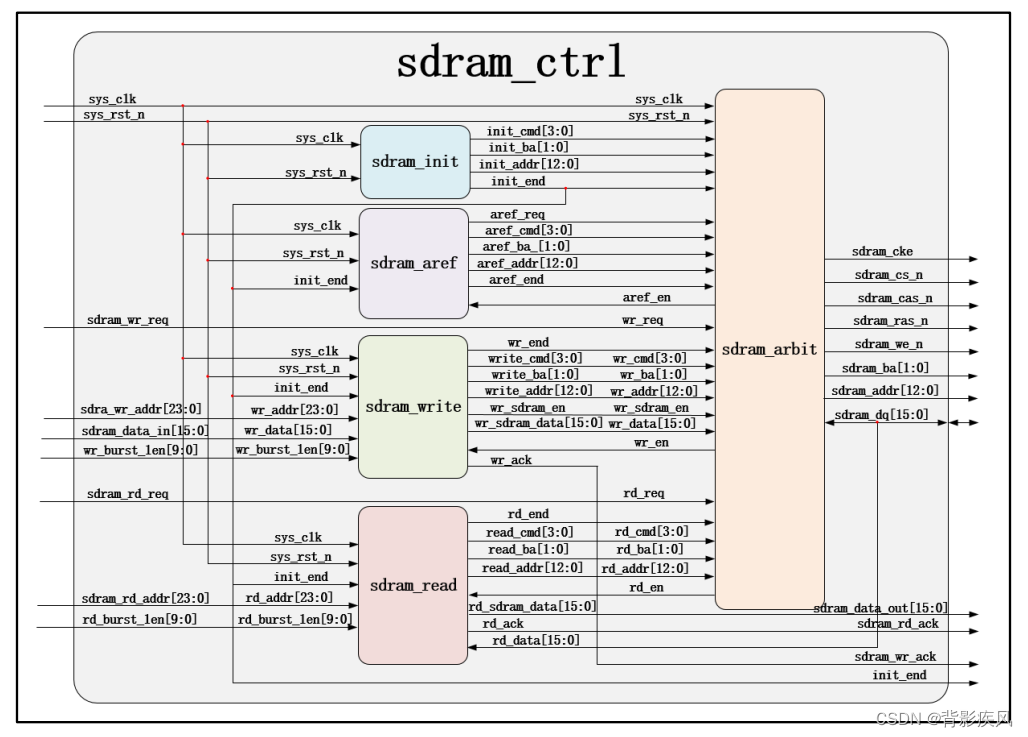第一章不重要系列...GIT仓库第一次导入源码可直接看第二章。
目录
一、Github仓库创建
1.1 Github注册
1.2 Github注册
二、Git仓库源码第一次上传
2.1 第一步,新建:
2.2 第二步,拷贝源码:
2.3 第三步,提交:
2.4 第四步,远程仓库:
2.5 第五步,拉取:
2.6 第六步,提交:
三、微信公众平台部署小记
文章来源地址https://uudwc.com/A/34kg
一、Github仓库创建
1.1 Github注册
github官网地址:
GitHub: Where the world builds software · GitHub
注册这里就不提了,按要求注册就行了,能找到这个文章肯定都会的了。(绝对不是我懒。狗头.jpg)
1.2 Github注册
创建完毕之后,点击右上角加号键,选中图片这里:创建仓库
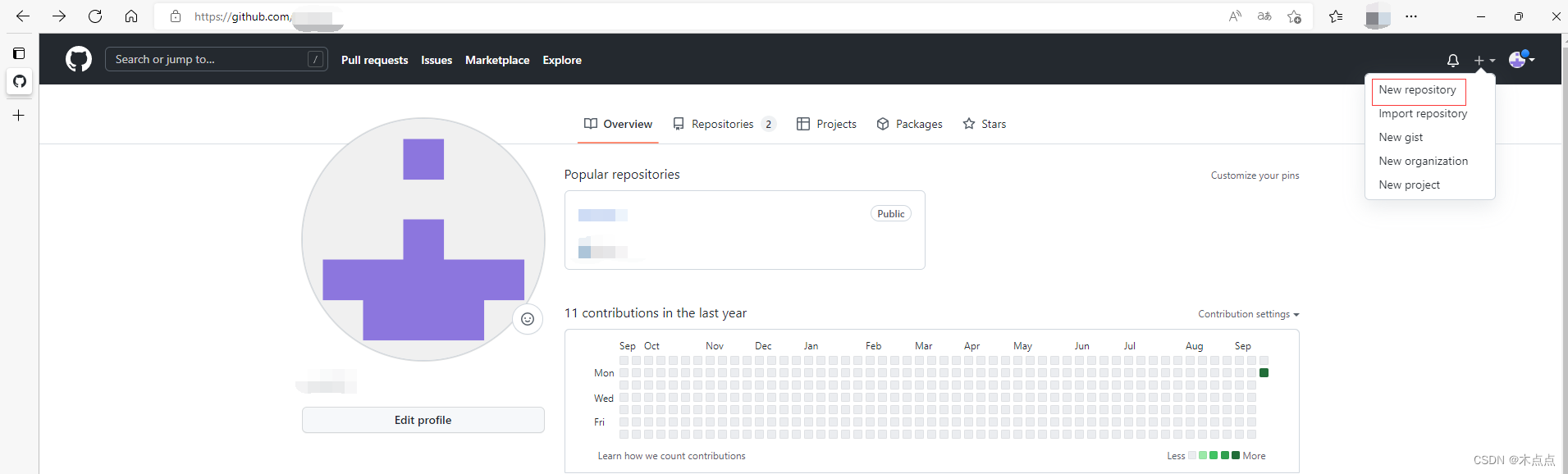
填写名称,注意下面图片框住的几个地方即可,其他基本可以默认,填写完之后,点击后面的"Crate repository" 创建存储库
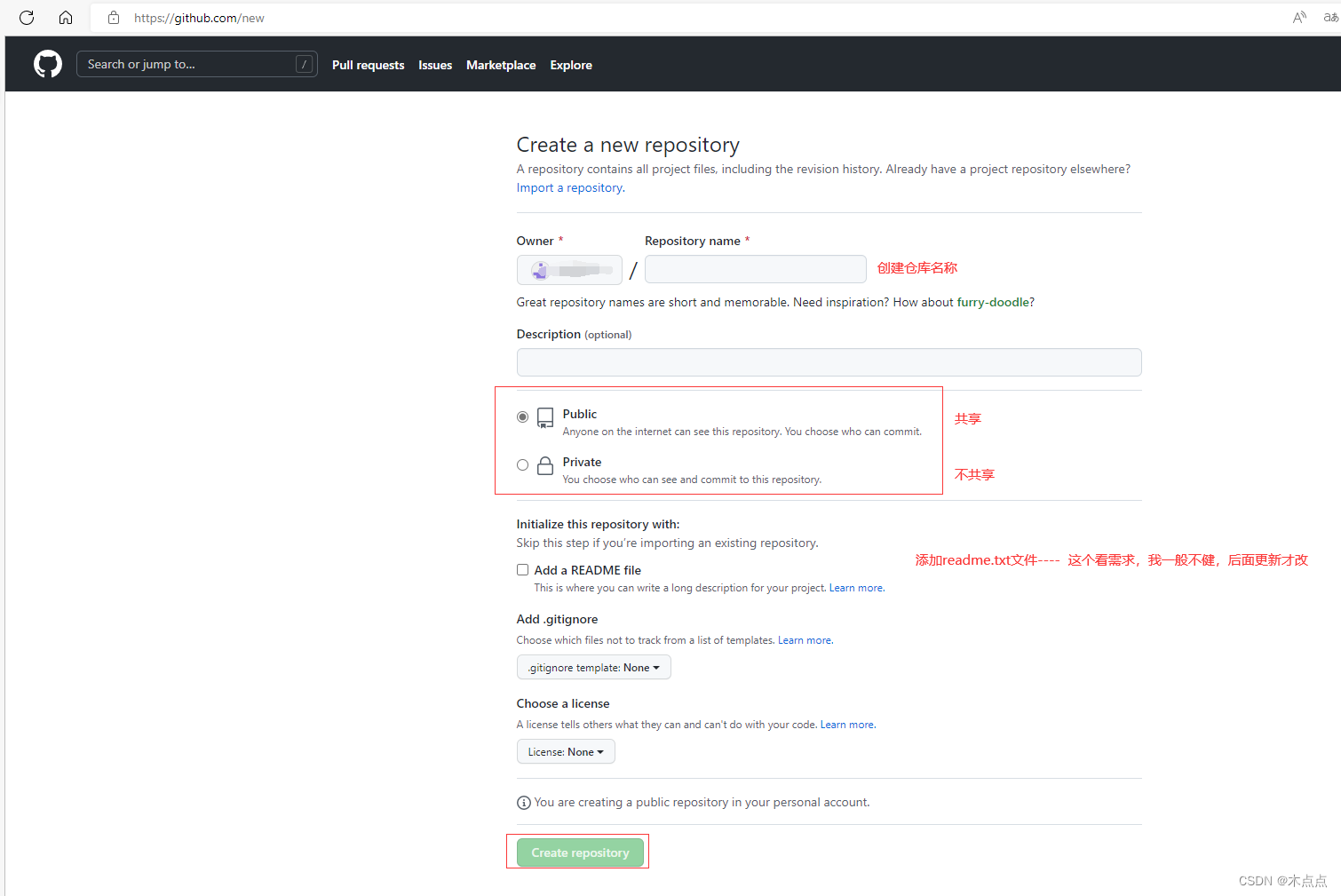
创建完毕之后,出现对应名称仓库就代表创建完啦,新仓库会有三种导入源代码方式,按顺序分别:
1、在命令行上创建新的存储库;(这里就介绍这些,源代码直接导入新仓库)
2、从命令行推送现有存储库;
3、从其他存储库导入代码。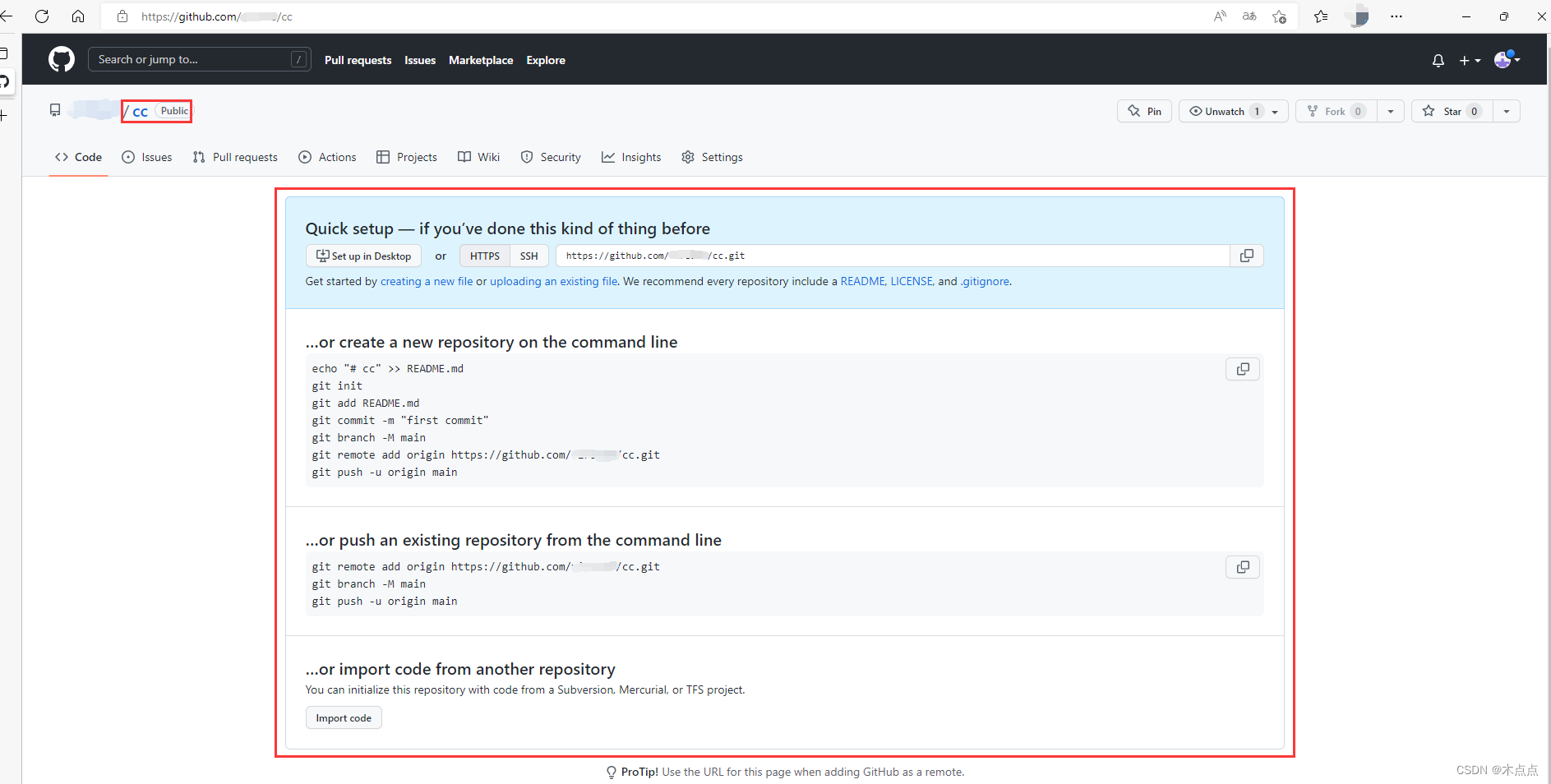
二、Git仓库源码第一次上传
GIT直接官方地址下载,基本都是下一步下一步,这里也不赘述,地址在这:Githttps://git-scm.com/
这里是防爬隐藏地址:木点点 https://blog.csdn.net/u011017051/article/details/126939721?spm=1001.2014.3001.5502
2.1 第一步,新建:
创建新文件夹,在新建的下,右键空白处点击“GIT Bash Here”(如果没有就是GIT工具没装好),输入git init 初始化项目文件夹。
(这里是为了初始化仓库)
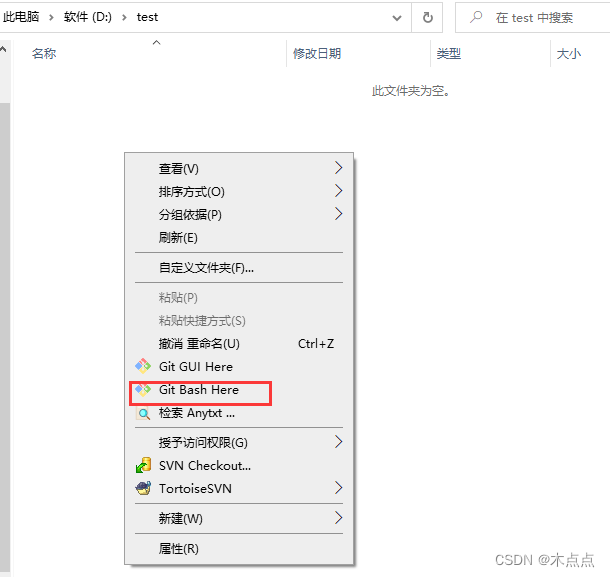
出现.git就代表创初始化完成啦:
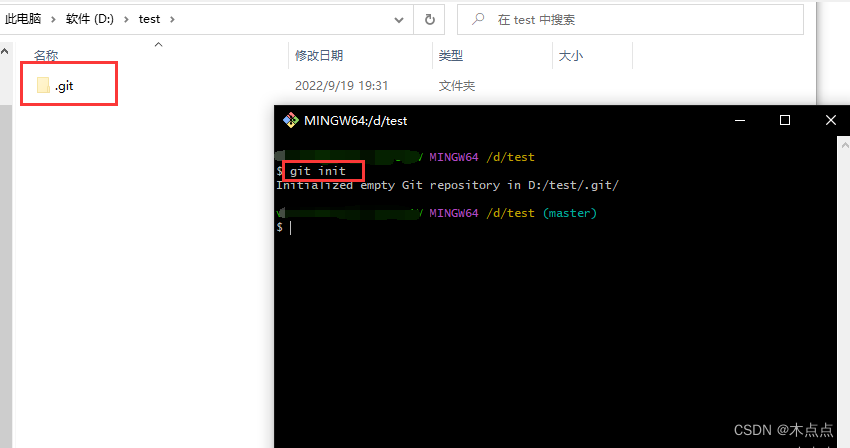
2.2 第二步,拷贝源码:
拷贝你的源代码文件到新文件夹,再执行git add . 键所有文件添加到暂存区,注意这里带英文“.”,代表所有文件:
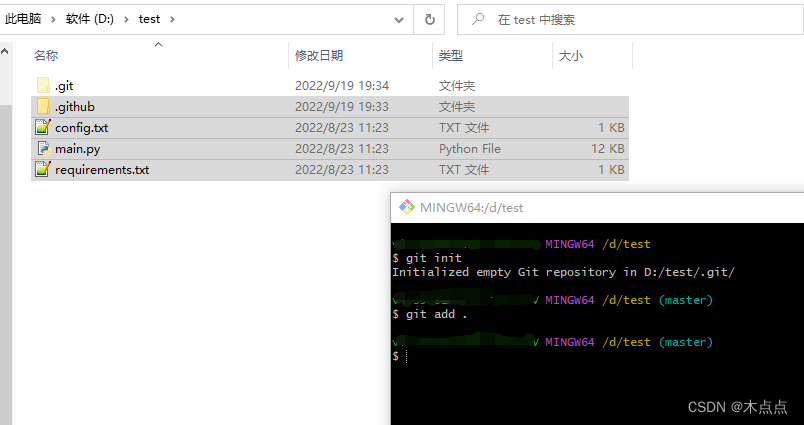
2.3 第三步,提交:
使用:git commit -m "first commit" 提交到本地仓库;
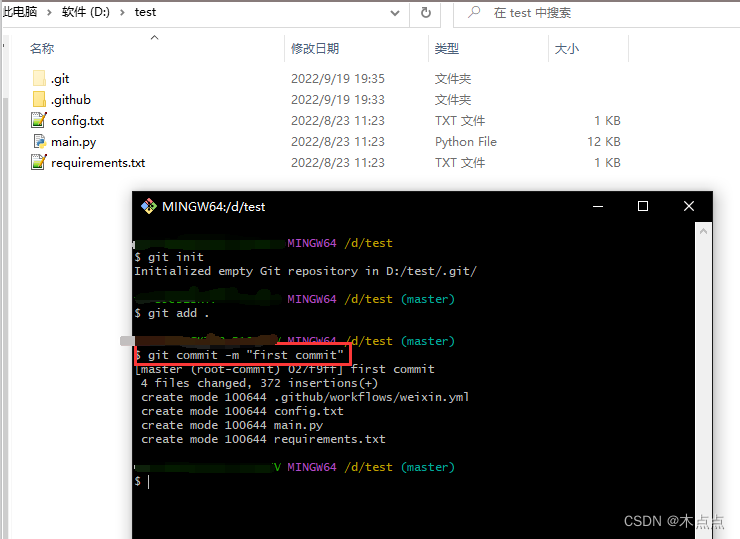
出现create mod...这些就是创建成功了。
2.4 第四步,远程仓库:
使用:git remote add origin https://github.com/XXX/cc.git(XXX就是你github或者码云等远程仓库的地址,CC就是新创建的仓库,用git branch这个命令可以看到你所在的分支,删除某个仓库地址使用git remote rm origin,具体可以百度,这里是第一次导入用不上)
2.5 第五步,拉取:
使用:git pull 拉取远程分支信息(首次会拉取合并信息)

2.6 第六步,提交:
第六步:git push -u -f origin master 提交到远程仓库,等待就创建完成啦,去仓库看就有了。
git push -u -f origin master 这个命令中的 -f 是强制推送,因为远程仓库只有初始化的文件,所以强制推送上去就行了,不加-f 会报当前分支没有远程分支。master是文件目录,如果没有master会创建,原本有这个目录,会强制推送覆盖master,前面在创建仓库的时候创建了README文件的话,会默认创建main目录,这样就会有两个目录,所以开始不建议README。
三、微信公众平台部署小记
暂时没时间了,后面补充吧文章来源:https://uudwc.com/A/34kg